1. йҖӮз”ЁеңәжҷҜ & еүҚзҪ®жқЎд»¶
| йЎ№зӣ® | иҰҒжұӮ |
|---|---|
| йҖӮз”ЁеңәжҷҜ | жңҚеҠЎеҷЁе“Қеә”ж…ўгҖҒеә”з”ЁеҚЎйЎҝгҖҒиҙҹиҪҪй«ҳгҖҒOOM йў‘з№ҒгҖҒж•°жҚ®еә“ж…ўжҹҘиҜўгҖҒзҪ‘з»ңдёўеҢ… |
| OS | RHEL/CentOS 7.9+ жҲ– Ubuntu 20.04+ |
| еҶ…ж ё | Linux Kernel 3.10+пјҲжҺЁиҚҗ 5.10+ ж”ҜжҢҒжӣҙеӨҡжҖ§иғҪзӣ‘жҺ§зү№жҖ§пјү |
| е·Ҙе…·зүҲжң¬ | sysstat 11.0+гҖҒperf 4.0+гҖҒiotop 0.6+гҖҒnethogs 0.8+ |
| иө„жәҗи§„ж ј | ж— зү№ж®ҠиҰҒжұӮпјҲзӣ‘жҺ§е·Ҙе…·йҖӮз”ЁдәҺд»»дҪ•й…ҚзҪ®пјү |
| жқғйҷҗ | root жҲ– sudo жқғйҷҗпјҲжҹҗдәӣе·Ҙе…·йңҖиҰҒпјү |
| жҠҖиғҪиҰҒжұӮ | зҶҹжӮү Linux иҝӣзЁӢз®ЎзҗҶгҖҒж–Ү件系з»ҹгҖҒзҪ‘з»ңеҚҸи®®ж ҲгҖҒеҶ…ж ёеҸӮж•°и°ғдјҳ |
2. еҸҚжЁЎејҸиӯҰе‘ҠпјҲдҪ•ж—¶дёҚйҖӮз”Ёпјү
вҡ пёҸ д»ҘдёӢеңәжҷҜдёҚжҺЁиҚҗд»…дҪҝз”Ёжң¬ж–№жЎҲпјҡ
- 1.В еә”з”ЁеұӮйҖ»иҫ‘й—®йўҳпјҡд»Јз Ғжӯ»еҫӘзҺҜгҖҒеҶ…еӯҳжі„жјҸгҖҒз®—жі•еӨҚжқӮеәҰй«ҳпјҲеә”з»“еҗҲд»Јз Ғ profiling е·Ҙе…·еҰӮ pprof/py-spyпјү
- 2.В еҲҶеёғејҸзі»з»ҹ瓶йўҲпјҡеҫ®жңҚеҠЎи°ғз”Ёй“ҫж…ўгҖҒж¶ҲжҒҜйҳҹеҲ—з§ҜеҺӢпјҲйңҖдҪҝз”Ё APM е·Ҙе…·еҰӮ SkyWalking/Jaegerпјү
- 3.В ж•°жҚ®еә“еҶ…йғЁй—®йўҳпјҡзҙўеј•зјәеӨұгҖҒжҹҘиҜўи®ЎеҲ’дёҚдјҳпјҲйңҖж•°жҚ®еә“дё“з”Ёе·Ҙе…·еҰӮ pt-query-digest/pgBadgerпјү
- 4. 硬件故йҡңпјҡзЈҒзӣҳеқҸйҒ“гҖҒеҶ…еӯҳжқЎжҚҹеқҸгҖҒзҪ‘еҚЎж•…йҡңпјҲйңҖ硬件иҜҠж–ӯе·Ҙе…·пјү
- 5.В дә‘жңҚеҠЎйҷҗжөҒпјҡдә‘дё»жңәзӘҒеҸ‘жҖ§иғҪе®һдҫӢиҖ—е°Ҫз§ҜеҲҶгҖҒдә‘ж•°жҚ®еә“ IOPS йҷҗйўқпјҲжҹҘзңӢдә‘еҺӮе•Ҷзӣ‘жҺ§пјү
жӣҝд»Јж–№жЎҲеҜ№жҜ”пјҡ
| еңәжҷҜ | жҺЁиҚҗж–№жЎҲ | зҗҶз”ұ |
|---|---|---|
| еә”з”Ёд»Јз ҒжҖ§иғҪ | Go pprof / Python py-spy / Java JProfiler | CPU/еҶ…еӯҳзҒ«з„°еӣҫгҖҒеҮҪж•°зә§иҖ—ж—¶ |
| еҲҶеёғејҸй“ҫи·ҜиҝҪиёӘ | Jaeger / Zipkin / SkyWalking | и·ЁжңҚеҠЎи°ғз”Ёй“ҫеҸҜи§ҶеҢ– |
| ж•°жҚ®еә“жҖ§иғҪ | pt-query-digest / EXPLAIN ANALYZE | SQL зә§еҲ«дјҳеҢ–е»әи®® |
| е®№еҷЁжҖ§иғҪ | cAdvisor / Prometheus | е®№еҷЁиө„жәҗйҡ”зҰ»зӣ‘жҺ§ |
| еҶ…ж ёи°ғиҜ• | SystemTap / eBPF (bpftrace) | еҶ…ж ёеҮҪж•°зә§иҝҪиёӘгҖҒйӣ¶дҫөе…Ҙ |
3. зҺҜеўғдёҺзүҲжң¬зҹ©йҳө
| 组件 | RHEL/CentOS | Ubuntu/Debian | жөӢиҜ•зҠ¶жҖҒ |
|---|---|---|---|
| OS зүҲжң¬ | RHEL 8.7+ / CentOS Stream 9 | Ubuntu 22.04 LTS | [е·Іе®һжөӢ] |
| еҶ…ж ёзүҲжң¬ | 4.18.0-425+ (5.14+ жҺЁиҚҗ) | 5.15.0-60+ | [е·Іе®һжөӢ] |
| sysstat (sar/iostat) | 12.5.4 | 12.6.0 | [е·Іе®һжөӢ] |
| perf | 5.14 | 5.15 | [е·Іе®һжөӢ] |
| iotop | 0.6 | 0.6 | [е·Іе®һжөӢ] |
| nethogs | 0.8.7 | 0.8.7 | [е·Іе®һжөӢ] |
| dstat | 0.7.4пјҲе·ІеҒңжӯўз»ҙжҠӨпјү | 0.7.4 | [е·Іе®һжөӢ] |
зүҲжң¬е·®ејӮиҜҙжҳҺпјҡ
- вҖў Linux 5.10+ ж”ҜжҢҒжӣҙеӨҡ eBPF зү№жҖ§пјҲbpftrace е·Ҙе…·дҫқиө–пјү
- вҖў sysstat 12.0+ ж”ҜжҢҒ JSON ж јејҸиҫ“еҮәпјҲдҫҝдәҺ Prometheus йҮҮйӣҶпјү
- вҖў perf 5.0+ ж”ҜжҢҒзҒ«з„°еӣҫз”ҹжҲҗдјҳеҢ–
4. йҳ…иҜ»еҜјиҲӘ
рҹ“– е»әи®®йҳ…иҜ»и·Ҝеҫ„пјҡ<br/>еҝ«йҖҹдёҠжүӢпјҲ15еҲҶй’ҹпјүпјҡвҶ’ з« иҠӮ5пјҲеҝ«йҖҹжё…еҚ•пјүвҶ’ з« иҠӮ6пјҲе®һж–ҪжӯҘйӘӨ Step 1-4пјүвҶ’ з« иҠӮ12пјҲдёҖй”®иҜҠж–ӯи„ҡжң¬пјү<br/>ж·ұе…ҘзҗҶи§ЈпјҲ60еҲҶй’ҹпјүпјҡвҶ’ з« иҠӮ7пјҲжңҖе°Ҹеҝ…иҰҒеҺҹзҗҶпјүвҶ’ з« иҠӮ6пјҲе®һж–ҪжӯҘйӘӨе®Ңж•ҙзүҲпјүвҶ’ з« иҠӮ11пјҲжңҖдҪіе®һи·өпјүвҶ’ з« иҠӮ13пјҲжү©еұ•йҳ…иҜ»пјү<br/>ж•…йҡңжҺ’жҹҘпјҡвҶ’ з« иҠӮ9пјҲеёёи§Ғ瓶йўҲеҜ№з…§иЎЁпјүвҶ’ з« иҠӮ6.5-6.8пјҲе…·дҪ“и°ғдјҳжӯҘйӘӨпјү
5. еҝ«йҖҹжё…еҚ•пјҲChecklistпјү
- вҖў [ ]В е·Ҙе…·еҮҶеӨҮ
- вҖў [ ] е®үиЈ… sysstat е·Ҙе…·йӣҶпјҲ
yum install sysstatВ /Вapt install sysstatпјү - вҖў [ ] е®үиЈ… perf е·Ҙе…·пјҲ
yum install perfВ /Вapt install linux-tools-$(uname -r)пјү - вҖў [ ] е®үиЈ… iotop / nethogsпјҲ
yum install iotop nethogsпјү - вҖў [ ] еҗҜз”Ё sar ж•°жҚ®йҮҮйӣҶпјҲ
systemctl enable --now sysstatпјү
- вҖў [ ] е®үиЈ… sysstat е·Ҙе…·йӣҶпјҲ
- вҖў [ ]В CPU з»ҙеәҰжҺ’жҹҘ
- вҖў [ ] жҹҘзңӢж•ҙдҪ“ CPU дҪҝз”ЁзҺҮпјҲ
topВ /Вhtopпјү - вҖў [ ] жҹҘзңӢиҝӣзЁӢзә§ CPU еҚ з”ЁпјҲ
ps aux --sort=-%cpu | head -20пјү - вҖў [ ] еҲҶжһҗ CPU дёҠдёӢж–ҮеҲҮжҚўпјҲ
vmstat 1В /Вpidstat -w 1пјү - вҖў [ ] жҹҘзңӢ CPU дёӯж–ӯпјҲ
cat /proc/interruptsпјҢmpstat -P ALL 1пјү - вҖў [ ] CPU зҒ«з„°еӣҫеҲҶжһҗпјҲ
perf recordВ + FlameGraphпјү
- вҖў [ ] жҹҘзңӢж•ҙдҪ“ CPU дҪҝз”ЁзҺҮпјҲ
- вҖў [ ]В еҶ…еӯҳз»ҙеәҰжҺ’жҹҘ
- вҖў [ ] жҹҘзңӢеҶ…еӯҳж•ҙдҪ“дҪҝз”ЁпјҲ
free -hВ /Вvmstat 1пјү - вҖў [ ] жҹҘзңӢиҝӣзЁӢеҶ…еӯҳеҚ з”ЁпјҲ
ps aux --sort=-%mem | head -20пјү - вҖў [ ] еҲҶжһҗеҶ…еӯҳжі„жјҸпјҲ
valgrind --leak-check=fullпјү - вҖў [ ] жҹҘзңӢ SWAP дҪҝз”ЁпјҲ
swapon -sВ /Вvmstat 1пјү - вҖў [ ] OOM Killer ж—Ҙеҝ—пјҲ
dmesg | grep -i oomпјү
- вҖў [ ] жҹҘзңӢеҶ…еӯҳж•ҙдҪ“дҪҝз”ЁпјҲ
- вҖў [ ]В зЈҒзӣҳ IO з»ҙеәҰжҺ’жҹҘ
- вҖў [ ] жҹҘзңӢзЈҒзӣҳ IO з»ҹи®ЎпјҲ
iostat -x 1пјү - вҖў [ ] жҹҘзңӢиҝӣзЁӢ IO еҚ з”ЁпјҲ
iotop -oпјү - вҖў [ ] еҲҶжһҗзЈҒзӣҳж…ўжҹҘиҜўпјҲ
iotop -P -aВ зҙҜз§ҜжЁЎејҸпјү - вҖў [ ] жЈҖжҹҘж–Ү件系з»ҹзј“еӯҳпјҲ
cat /proc/meminfo | grep -i cacheпјү - вҖў [ ] зЈҒзӣҳеҒҘеә·жЈҖжҹҘпјҲ
smartctl -a /dev/sdaпјү
- вҖў [ ] жҹҘзңӢзЈҒзӣҳ IO з»ҹи®ЎпјҲ
- вҖў [ ]В зҪ‘з»ңз»ҙеәҰжҺ’жҹҘ
- вҖў [ ] жҹҘзңӢзҪ‘з»ңиҝһжҺҘзҠ¶жҖҒпјҲ
ss -sВ /Вnetstat -sпјү - вҖў [ ] жҹҘзңӢиҝӣзЁӢзҪ‘з»ңеҚ з”ЁпјҲ
nethogsпјү - вҖў [ ] еҲҶжһҗдёўеҢ…дёҺйҮҚдј пјҲ
netstat -s | grep -i retransпјү - вҖў [ ] TCP иҝһжҺҘйҳҹеҲ—пјҲ
ss -lntВ жҹҘзңӢ Send-Q / Recv-Qпјү - вҖў [ ] зҪ‘з»ң延иҝҹжөӢиҜ•пјҲ
pingВ /Вmtrпјү
- вҖў [ ] жҹҘзңӢзҪ‘з»ңиҝһжҺҘзҠ¶жҖҒпјҲ
6. е®һж–ҪжӯҘйӘӨпјҲж ёеҝғеҶ…е®№пјү
жҖ§иғҪ瓶йўҲеҲҶжһҗеӣӣз»ҙжЁЎеһӢ
еҲҶжһҗжҖқи·Ҝпјҡ
жҖ§иғҪй—®йўҳеҮәзҺ°
вҶ“
第дёҖжӯҘпјҡе®ҡдҪҚ瓶йўҲз»ҙеәҰпјҲCPU/еҶ…еӯҳ/зЈҒзӣҳ/зҪ‘з»ңпјү
в”ңв”Җ дҪҝз”Ё top/htop еҝ«йҖҹжҰӮи§Ҳзі»з»ҹзҠ¶жҖҒ
в”ңв”Җ жҹҘзңӢ Load AverageпјҲ1еҲҶй’ҹ/5еҲҶй’ҹ/15еҲҶй’ҹиҙҹиҪҪпјү
в””в”Җ дҪҝз”Ё dstat еҗҢж—¶зӣ‘жҺ§еӣӣз»ҙжҢҮж Ү
вҶ“
第дәҢжӯҘпјҡй’ҲеҜ№жҖ§ж·ұе…ҘеҲҶжһҗ
в”ңв”Җ CPU 瓶йўҲ вҶ’ жҹҘзңӢиҝӣзЁӢгҖҒзәҝзЁӢгҖҒдёҠдёӢж–ҮеҲҮжҚўгҖҒдёӯж–ӯ
в”ңв”Җ еҶ…еӯҳ瓶йўҲ вҶ’ жҹҘзңӢ RSS/VSZгҖҒзј“еӯҳгҖҒSWAPгҖҒOOM
в”ңв”Җ зЈҒзӣҳ瓶йўҲ вҶ’ жҹҘзңӢ IOPSгҖҒеҗһеҗҗйҮҸгҖҒIO зӯүеҫ…гҖҒж–Ү件系з»ҹ
в””в”Җ зҪ‘з»ң瓶йўҲ вҶ’ жҹҘзңӢеёҰе®ҪгҖҒиҝһжҺҘж•°гҖҒдёўеҢ…зҺҮгҖҒ延иҝҹ
вҶ“
第дёүжӯҘпјҡдјҳеҢ–дёҺйӘҢиҜҒ
в””в”Җ еә”з”Ёи°ғдјҳжҺӘж–Ҫ вҶ’ жҢҒз»ӯзӣ‘жҺ§ вҶ’ еҜ№жҜ”дјҳеҢ–еүҚеҗҺжҢҮж Ү
е…ій”®жҢҮж ҮйҳҲеҖјпјҡ
| з»ҙеәҰ | жӯЈеёёиҢғеӣҙ | иӯҰе‘ҠйҳҲеҖј | дёҘйҮҚйҳҲеҖј |
|---|---|---|---|
| CPU дҪҝз”ЁзҺҮ | < 70% | 70-85% | > 85% |
| Load AverageпјҲеҚ•ж ёпјү | < 1.0 | 1.0-2.0 | > 2.0 |
| еҶ…еӯҳдҪҝз”ЁзҺҮ | < 80% | 80-90% | > 90% |
| SWAP дҪҝз”Ё | 0 MB | > 0 дҪҶ < 10% зү©зҗҶеҶ…еӯҳ | > 10% зү©зҗҶеҶ…еӯҳ |
| зЈҒзӣҳ IO зӯүеҫ…пјҲ%iowaitпјү | < 10% | 10-30% | > 30% |
| зЈҒзӣҳ IOPS (HDD) | < 100 | 100-150 | > 150 |
| зЈҒзӣҳ IOPS (SSD) | < 5000 | 5000-8000 | > 8000 |
| зҪ‘з»ңдёўеҢ…зҺҮ | 0% | 0-0.1% | > 0.1% |
| TCP йҮҚдј зҺҮ | < 1% | 1-5% | > 5% |
Step 1: CPU з»ҙеәҰжҺ’жҹҘ
в—Ҷ 1.1 жҹҘзңӢж•ҙдҪ“ CPU дҪҝз”ЁзҺҮ
# е®һж—¶зӣ‘жҺ§ CPU дҪҝз”ЁпјҲеҲ·ж–°й—ҙйҡ” 1 з§’пјү
top -d 1
# е…ій”®жҢҮж Үи§ЈиҜ»пјҡ
# %Cpu(s): 14.3 us, 2.7 sy, 0.0 ni, 82.0 id, 0.7 wa, 0.0 hi, 0.3 si, 0.0 st
# us (user): з”ЁжҲ·жҖҒ CPU еҚ з”ЁпјҲеә”з”ЁзЁӢеәҸпјү
# sy (system): еҶ…ж ёжҖҒ CPU еҚ з”ЁпјҲзі»з»ҹи°ғз”ЁгҖҒдёӯж–ӯпјү
# ni (nice): дҪҺдјҳе…Ҳзә§иҝӣзЁӢ CPU еҚ з”Ё
# id (idle): з©әй—І CPUпјҲзҗҶжғі > 30%пјү
# wa (iowait): IO зӯүеҫ… CPUпјҲ> 10% иЎЁзӨәзЈҒзӣҳ瓶йўҲпјү
# hi (hardware interrupt): 硬件дёӯж–ӯ CPUпјҲ> 5% ејӮеёёпјү
# si (software interrupt): иҪҜ件дёӯж–ӯ CPUпјҲзҪ‘з»ңеӨ„зҗҶпјү
# st (steal): иҷҡжӢҹжңәиў«е®ҝдё»жңәзӘғеҸ–зҡ„ CPUпјҲдә‘дё»жңәе…іжіЁпјҢ> 10% иЎЁзӨәиө„жәҗз«һдәүпјү
# дҪҝз”Ё htopпјҲжӣҙзӣҙи§Ӯзҡ„дәӨдә’ејҸе·Ҙе…·пјү
htop
# жҢүй”®иҜҙжҳҺпјҡ
# F2: и®ҫзҪ®жҳҫзӨәйҖүйЎ№
# F3: жҗңзҙўиҝӣзЁӢ
# F4: иҝҮж»ӨиҝӣзЁӢ
# F5: ж ‘зҠ¶жҳҫзӨә
# F6: жҺ’еәҸпјҲCPU/MEM/TIMEпјү
# F9: жқҖжӯ»иҝӣзЁӢ
# F10: йҖҖеҮә
еҲӨж–ӯ CPU 瓶йўҲпјҡ
# жҹҘзңӢ Load Average
uptime
# иҫ“еҮәзӨәдҫӢпјҡ
# 10:30:01 up 15 days, 3:45, 2 users, load average: 4.50, 3.80, 2.10
# и§ЈиҜ»пјҡ
# – 1 еҲҶй’ҹиҙҹиҪҪпјҡ4.50пјҲзҹӯжңҹзӘҒеҸ‘пјү
# – 5 еҲҶй’ҹиҙҹиҪҪпјҡ3.80пјҲдёӯжңҹи¶ӢеҠҝпјү
# – 15еҲҶй’ҹиҙҹиҪҪпјҡ2.10пјҲй•ҝжңҹи¶ӢеҠҝпјү
# еҲӨж–ӯж ҮеҮҶпјҡLoad Average / CPU ж ёеҝғж•° > 1.0 иЎЁзӨә CPU дёҚи¶і
# жҹҘзңӢ CPU ж ёеҝғж•°
grep -c ^processor /proc/cpuinfo
# иҫ“еҮәпјҡ4пјҲ4 ж ёеҝғпјү
# з»“и®әпјҡ4.50 / 4 = 1.125 > 1.0пјҲCPU жҺҘиҝ‘йҘұе’Ңпјү
в—Ҷ 1.2 жҹҘзңӢиҝӣзЁӢзә§ CPU еҚ з”Ё
# жҢү CPU дҪҝз”ЁзҺҮжҺ’еәҸжҹҘзңӢеүҚ 20 дёӘиҝӣзЁӢ
ps aux –sort=-%cpu | head -20
# иҫ“еҮәзӨәдҫӢпјҡ
# USER PID %CPU %MEM VSZ RSS TTY STAT START TIME COMMAND
# mysql 1234 85.3 5.2 2456784 524288 ? Ssl Jan10 1250:30 /usr/sbin/mysqld
# java 5678 45.2 12.3 4567890 1234567 ? Sl Jan09 850:15 java -jar app.jar
# nginx 9012 8.5 0.3 125000 32000 ? S Jan08 45:20 nginx: worker
# жҢҒз»ӯзӣ‘жҺ§еҚ•дёӘиҝӣзЁӢ CPUпјҲжҜҸз§’еҲ·ж–°пјү
pidstat -p 1234 1
# иҫ“еҮәзӨәдҫӢпјҡ
# 10:30:01 UID PID %usr %system %guest %wait %CPU CPU Command
# 10:30:02 27 1234 75.00 10.00 0.00 0.00 85.00 2 mysqld
# 10:30:03 27 1234 78.00 9.00 0.00 0.00 87.00 2 mysqld
# жҹҘзңӢеӨҡзәҝзЁӢзЁӢеәҸзҡ„зәҝзЁӢ CPU дҪҝз”Ё
top -H -p 1234
# -H: жҳҫзӨәзәҝзЁӢ
# -p: жҢҮе®ҡиҝӣзЁӢ PID
в—Ҷ 1.3 еҲҶжһҗ CPU дёҠдёӢж–ҮеҲҮжҚў
еҺҹзҗҶпјҡ дёҠдёӢж–ҮеҲҮжҚўиҝҮеӨҡдјҡеҜјиҮҙ CPU жөӘиҙ№еңЁиҝӣзЁӢеҲҮжҚўиҖҢйқһе®һйҷ…и®Ўз®—
# жҹҘзңӢзі»з»ҹзә§дёҠдёӢж–ҮеҲҮжҚўйҖҹзҺҮ
vmstat 1
# иҫ“еҮәзӨәдҫӢпјҡ
# procs ———–memory———- —swap– —–io—- -system– ——cpu—–
# r b swpd free buff cache si so bi bo in cs us sy id wa st
# 4 0 0 512000 102400 1024000 0 0 0 10 8500 25000 60 15 25 0 0
# 3 1 0 510000 102400 1024000 0 0 0 50 8600 28000 65 18 17 0 0
# е…ій”®еҲ—пјҡ
# r: иҝҗиЎҢйҳҹеҲ—й•ҝеәҰпјҲзӯүеҫ… CPU зҡ„иҝӣзЁӢж•°пјҢ> CPU ж ёеҝғж•°иЎЁзӨә CPU дёҚи¶іпјү
# b: дёҚеҸҜдёӯж–ӯзқЎзң иҝӣзЁӢж•°пјҲйҖҡеёёжҳҜ IO зӯүеҫ…пјҢ> 0 иЎЁзӨәзЈҒзӣҳ瓶йўҲпјү
# in: жҜҸз§’дёӯж–ӯж¬Ўж•°пјҲinterruptsпјү
# cs: жҜҸз§’дёҠдёӢж–ҮеҲҮжҚўж¬Ўж•°пјҲcontext switchesпјү
# жӯЈеёёеҖјпјҡcs < 10000пјҢ> 100000 иЎЁзӨәејӮеёё
# жҹҘзңӢиҝӣзЁӢзә§дёҠдёӢж–ҮеҲҮжҚў
pidstat -w -p 1234 1
# иҫ“еҮәзӨәдҫӢпјҡ
# 10:30:01 UID PID cswch/s nvcswch/s Command
# 10:30:02 27 1234 150.00 8500.00 mysqld
# cswch/s: иҮӘж„ҝдёҠдёӢж–ҮеҲҮжҚўпјҲиҝӣзЁӢдё»еҠЁи®©еҮә CPUпјҢеҰӮ IO зӯүеҫ…пјү
# nvcswch/s: йқһиҮӘж„ҝдёҠдёӢж–ҮеҲҮжҚўпјҲж—¶й—ҙзүҮз”Ёе®Ңиў«ејәеҲ¶еҲҮжҚўпјҢ> 1000 иЎЁзӨә CPU з«һдәүжҝҖзғҲпјү
дјҳеҢ–жҺӘж–Ҫпјҡ
- вҖўВ nvcswch/s иҝҮй«ҳВ вҶ’ CPU ж ёеҝғж•°дёҚи¶іпјҢиҖғиҷ‘еҚҮзә§жҲ–иҝҒ移йғЁеҲҶиҝӣзЁӢ
- вҖўВ cswch/s иҝҮй«ҳВ вҶ’ IO еҜҶйӣҶеһӢеә”з”ЁпјҢдјҳеҢ–зЈҒзӣҳжҖ§иғҪжҲ–дҪҝз”ЁејӮжӯҘ IO
в—Ҷ 1.4 жҹҘзңӢ CPU дёӯж–ӯ
# жҹҘзңӢ硬件дёӯж–ӯз»ҹи®Ў
cat /proc/interrupts
# иҫ“еҮәзӨәдҫӢпјҲйғЁеҲҶпјүпјҡ
# CPU0 CPU1 CPU2 CPU3
# 0: 150 0 0 0 IO-APIC 2-edge timer
# 8: 1 0 0 0 IO-APIC 8-edge rtc0
# 9: 0 0 0 0 IO-APIC 9-fasteoi acpi
# 16: 25000000 30000000 28000000 27000000 IO-APIC 16-fasteoi eth0
# 17: 5000000 6000000 5500000 5300000 IO-APIC 17-fasteoi ahci[0000:00:1f.2]
# е…іжіЁзӮ№пјҡ
# – eth0пјҲзҪ‘еҚЎдёӯж–ӯпјүж•°еҖјиҝҮеӨ§ вҶ’ зҪ‘з»ңжөҒйҮҸй«ҳжҲ–зҪ‘еҚЎй©ұеҠЁй—®йўҳ
# – ahciпјҲзЈҒзӣҳдёӯж–ӯпјүж•°еҖјиҝҮеӨ§ вҶ’ зЈҒзӣҳ IO йў‘з№Ғ
# жҹҘзңӢиҪҜдёӯж–ӯпјҲsoftirqпјү
watch -d -n 1 ‘cat /proc/softirqs’
# жҢү CPU жҹҘзңӢдёӯж–ӯеҲҶеёғ
mpstat -P ALL 1
# иҫ“еҮәзӨәдҫӢпјҡ
# 10:30:01 AM CPU %usr %nice %sys %iowait %irq %soft %steal %guest %gnice %idle
# 10:30:02 AM all 60.25 0.00 15.00 0.75 0.50 3.50 0.00 0.00 0.00 20.00
# 10:30:02 AM 0 65.00 0.00 18.00 1.00 1.00 5.00 0.00 0.00 0.00 10.00
# 10:30:02 AM 1 58.00 0.00 14.00 0.50 0.30 2.20 0.00 0.00 0.00 25.00
# %irq + %soft > 10% иЎЁзӨәдёӯж–ӯеӨ„зҗҶж¶ҲиҖ—иҝҮеӨҡ CPU
в—Ҷ 1.5 CPU зҒ«з„°еӣҫеҲҶжһҗпјҲй«ҳзә§пјү
# е®үиЈ… perf е·Ҙе…·
# RHEL/CentOS
yum install perf
# Ubuntu/Debian
apt install linux-tools-$(uname -r) linux-tools-generic
# йҮҮйӣҶ CPU жҖ§иғҪж•°жҚ®пјҲйҮҮж · 30 з§’пјү
perf record -F 99 -a -g — sleep 30
# -F 99: йҮҮж ·йў‘зҺҮ 99Hz
# -a: жүҖжңү CPU
# -g: и®°еҪ•и°ғз”Ёж Ҳ
# иҫ“еҮәпјҡperf.data ж–Ү件
# жҹҘзңӢйҮҮж ·жҠҘе‘Ҡ
perf report
# з”ҹжҲҗзҒ«з„°еӣҫпјҲйңҖе®үиЈ… FlameGraph е·Ҙе…·пјү
git clone https://github.com/brendangregg/FlameGraph.git
perf script | ./FlameGraph/stackcollapse-perf.pl | ./FlameGraph/flamegraph.pl > cpu-flamegraph.svg
# еңЁжөҸи§ҲеҷЁдёӯжү“ејҖ cpu-flamegraph.svg
# е®ҪеәҰ = CPU ж—¶й—ҙеҚ жҜ”пјҢй«ҳеәҰ = и°ғз”Ёж Ҳж·ұеәҰ
# зӮ№еҮ»еҸҜдәӨдә’жҹҘзңӢе…·дҪ“еҮҪж•°иҖ—ж—¶
Step 2: еҶ…еӯҳз»ҙеәҰжҺ’жҹҘ
в—Ҷ 2.1 жҹҘзңӢж•ҙдҪ“еҶ…еӯҳдҪҝз”Ё
# жҹҘзңӢеҶ…еӯҳдҪҝз”ЁжҰӮи§Ҳ
free -h
# иҫ“еҮәзӨәдҫӢпјҡ
# total used free shared buff/cache available
# Mem: 15Gi 8.5Gi 1.2Gi 500Mi 5.8Gi 6.0Gi
# Swap: 8.0Gi 2.0Gi 6.0Gi
# е…ій”®жҢҮж Үпјҡ
# total: зү©зҗҶеҶ…еӯҳжҖ»йҮҸ
# used: е·ІдҪҝз”ЁеҶ…еӯҳпјҲеҢ…еҗ«еә”з”Ё + зј“еӯҳпјү
# free: зңҹжӯЈз©әй—ІеҶ…еӯҳпјҲйҖҡеёёеҫҲе°ҸпјҢжӯЈеёёзҺ°иұЎпјү
# buff/cache: ж–Ү件系з»ҹзј“еӯҳдёҺзј“еҶІеҢәпјҲеҸҜиў«йҮҠж”ҫпјү
# available: еҸҜз”ЁеҶ…еӯҳпјҲfree + еҸҜйҮҠж”ҫзҡ„ cacheпјүвҳ… йҮҚзӮ№е…іжіЁ
# Swap used: SWAP дҪҝз”ЁйҮҸпјҲ> 0 иЎЁзӨәеҶ…еӯҳдёҚи¶іпјҢ> 10% зү©зҗҶеҶ…еӯҳиЎЁзӨәдёҘйҮҚдёҚи¶іпјү
# е®һж—¶зӣ‘жҺ§еҶ…еӯҳеҸҳеҢ–
vmstat 1
# иҫ“еҮәзӨәдҫӢпјҡ
# procs ———–memory———- —swap– —–io—- -system– ——cpu—–
# r b swpd free buff cache si so bi bo in cs us sy id wa st
# 2 0 2048000 1200000 102400 5800000 0 10 0 20 8500 25000 60 15 25 0 0
# е…ій”®еҲ—пјҡ
# swpd: SWAP е·ІдҪҝз”ЁйҮҸпјҲеӯ—иҠӮпјү
# free: з©әй—ІеҶ…еӯҳ
# buff: зј“еҶІеҢәеҶ…еӯҳ
# cache: йЎөзј“еӯҳеҶ…еӯҳ
# si: д»Һ SWAP иҜ»е…ҘеҶ…еӯҳзҡ„йҖҹзҺҮпјҲKB/sпјүпјҲ> 0 иЎЁзӨәжӯЈеңЁдҪҝз”Ё SWAPпјү
# so: еҶҷе…Ҙ SWAP зҡ„йҖҹзҺҮпјҲKB/sпјүпјҲ> 0 иЎЁзӨәеҶ…еӯҳеҺӢеҠӣеӨ§пјү
еҲӨж–ӯеҶ…еӯҳ瓶йўҲпјҡ
# и®Ўз®—еҶ…еӯҳдҪҝз”ЁзҺҮ
awk ‘/MemTotal/ {total=$2} /MemAvailable/ {avail=$2} END {printf “Memory Usage: %.2f%%\n”, (total-avail)/total*100}’ /proc/meminfo
# иҫ“еҮәпјҡMemory Usage: 62.50%
# < 80%: жӯЈеёё
# 80-90%: иӯҰе‘Ҡ
# > 90%: дёҘйҮҚпјҲеҸҜиғҪи§ҰеҸ‘ OOM Killerпјү
в—Ҷ 2.2 жҹҘзңӢиҝӣзЁӢеҶ…еӯҳеҚ з”Ё
# жҢүеҶ…еӯҳдҪҝз”ЁжҺ’еәҸжҹҘзңӢеүҚ 20 дёӘиҝӣзЁӢ
ps aux –sort=-%mem | head -20
# иҫ“еҮәзӨәдҫӢпјҡ
# USER PID %CPU %MEM VSZ RSS TTY STAT START TIME COMMAND
# mysql 1234 35.3 25.2 4567890 2567890 ? Ssl Jan10 450:30 /usr/sbin/mysqld
# java 5678 15.2 18.3 6789012 1867890 ? Sl Jan09 250:15 java -jar app.jar
# е…ій”®еҲ—пјҡ
# VSZ (Virtual Memory Size): иҷҡжӢҹеҶ…еӯҳеӨ§е°ҸпјҲеҢ…еҗ«е…ұдә«еә“гҖҒжңӘеҲҶй…ҚйЎөпјү
# RSS (Resident Set Size): е®һйҷ…зү©зҗҶеҶ…еӯҳеҚ з”ЁпјҲйҮҚзӮ№е…іжіЁпјүвҳ…
# жҹҘзңӢиҝӣзЁӢиҜҰз»ҶеҶ…еӯҳжҳ е°„
pmap -x 1234
# иҫ“еҮәзӨәдҫӢпјҡ
# Address Kbytes RSS Dirty Mode Mapping
# 0000000000400000 1024 1024 0 r-x– mysqld
# 00007f8a5c000000 65536 32768 16384 rw— [heap]
# 00007f8a60000000 262144 131072 0 r—- /usr/lib/mysql/plugin/auth_socket.so
# жҹҘзңӢиҝӣзЁӢеҶ…еӯҳиҜҰз»Ҷз»ҹи®Ў
cat /proc/1234/status | grep -E “VmSize|VmRSS|VmSwap”
# иҫ“еҮәзӨәдҫӢпјҡ
# VmSize: 4567890 kB # иҷҡжӢҹеҶ…еӯҳ
# VmRSS: 2567890 kB # зү©зҗҶеҶ…еӯҳ
# VmSwap: 150000 kB # иў« SWAP зҡ„еҶ…еӯҳпјҲ> 0 иЎЁзӨәеҶ…еӯҳдёҚи¶іпјү
в—Ҷ 2.3 еҲҶжһҗеҶ…еӯҳжі„жјҸ
# жҢҒз»ӯзӣ‘жҺ§иҝӣзЁӢеҶ…еӯҳеўһй•ҝи¶ӢеҠҝ
whiletrue; do
date
ps aux | grep mysqld | grep -v grep | awk ‘{print “RSS: ” $6 ” KB”}’
sleep 60
done
# иҫ“еҮәзӨәдҫӢпјҡ
# 2025-01-15 10:30:00
# RSS: 2567890 KB
# 2025-01-15 10:31:00
# RSS: 2598765 KB # еўһй•ҝ 30MB
# 2025-01-15 10:32:00
# RSS: 2632456 KB # жҢҒз»ӯеўһй•ҝ вҶ’ еҸҜиғҪеҶ…еӯҳжі„жјҸ
# дҪҝз”Ё valgrind жЈҖжөӢеҶ…еӯҳжі„жјҸпјҲејҖеҸ‘/жөӢиҜ•зҺҜеўғпјү
valgrind –leak-check=full –log-file=valgrind.log ./your_app
# з”ҹдә§зҺҜеўғдҪҝз”Ё pmap еҜ№жҜ”еҶ…еӯҳжҳ е°„еҸҳеҢ–
pmap 1234 > pmap_before.txt
# зӯүеҫ… 10 еҲҶй’ҹ
pmap 1234 > pmap_after.txt
diff pmap_before.txt pmap_after.txt
# жҹҘжүҫжҢҒз»ӯеўһй•ҝзҡ„еҶ…еӯҳж®өпјҲ[heap] жҲ–еҢҝеҗҚжҳ е°„пјү
в—Ҷ 2.4 жҹҘзңӢ SWAP дҪҝз”ЁдёҺдјҳеҢ–
# жҹҘзңӢ SWAP еҲҶеҢәдҝЎжҒҜ
swapon -s
# иҫ“еҮәзӨәдҫӢпјҡ
# Filename Type Size Used Priority
# /dev/sda2 partition 8388604 2048000 -2
# жҹҘзңӢ SWAP дҪҝз”ЁиҜҰжғ…
cat /proc/meminfo | grep -i swap
# иҫ“еҮәзӨәдҫӢпјҡ
# SwapTotal: 8388604 kB
# SwapFree: 6340604 kB
# SwapCached: 1000 kB # иў«зј“еӯҳзҡ„ SWAP йЎө
# и°ғж•ҙ SWAP еҖҫеҗ‘жҖ§пјҲдёҙж—¶з”ҹж•Ҳпјү
# vm.swappiness: 0-100пјҢй»ҳи®Ө 60
# 0: е°ҪйҮҸдёҚдҪҝз”Ё SWAPпјҲйҷӨйқһеҶ…еӯҳжһҒеәҰдёҚи¶іпјү
# 10: жҺЁиҚҗеҖјпјҲдјҳе…ҲдҪҝз”ЁеҶ…еӯҳпјү
# 60: зі»з»ҹй»ҳи®ӨпјҲе№іиЎЎеҶ…еӯҳдёҺ SWAPпјү
# 100: з§ҜжһҒдҪҝз”Ё SWAP
sysctl vm.swappiness=10
# ж°ёд№…з”ҹж•ҲпјҲ/etc/sysctl.confпјү
echo”vm.swappiness = 10″ >> /etc/sysctl.conf
sysctl -p
# жё…з©ә SWAPпјҲйҮҠж”ҫиў«дәӨжҚўеҮәзҡ„еҶ…еӯҳпјҢйңҖи°Ёж…Һпјү
# еүҚжҸҗпјҡзЎ®дҝқзү©зҗҶеҶ…еӯҳе……и¶і
swapoff -a && swapon -a
в—Ҷ 2.5 OOM Killer ж—Ҙеҝ—еҲҶжһҗ
# жҹҘзңӢ OOM Killer еҺҶеҸІи®°еҪ•
dmesg | grep -i “out of memory”
# иҫ“еҮәзӨәдҫӢпјҡ
# [1234567.890123] Out of memory: Killed process 5678 (java) total-vm:6789012kB, anon-rss:1867890kB, file-rss:0kB, shmem-rss:0kB
# [1234568.901234] oom-kill:constraint=CONSTRAINT_NONE,nodemask=(null),cpuset=/,mems_allowed=0,global_oom,task_memcg=/,task=java,pid=5678,uid=1000
# и§ЈиҜ»пјҡ
# – Killed process 5678 (java): иў«жқҖжӯ»зҡ„иҝӣзЁӢ
# – total-vm: иҷҡжӢҹеҶ…еӯҳжҖ»йҮҸ
# – anon-rss: еҢҝеҗҚеҶ…еӯҳпјҲе ҶгҖҒж Ҳпјү
# – OOM Score: жҜҸдёӘиҝӣзЁӢжңү oom_scoreпјҲи¶Ҡй«ҳи¶Ҡе®№жҳ“иў«жқҖпјү
# жҹҘзңӢиҝӣзЁӢ OOM Score
cat /proc/1234/oom_score
# иҫ“еҮәпјҡ850пјҲ0-1000пјҢж•°еҖји¶ҠеӨ§и¶Ҡе®№жҳ“иў« OOM Killer йҖүдёӯпјү
# и°ғж•ҙиҝӣзЁӢ OOM ScoreпјҲйҷҚдҪҺиў«жқҖдјҳе…Ҳзә§пјү
echo -1000 > /proc/1234/oom_score_adj
# -1000 еҲ° 1000пјҡ-1000 = ж°ёдёҚиў«жқҖпјҲж…Һз”ЁпјүпјҢ1000 = дјҳе…Ҳиў«жқҖ
# жҹҘзңӢзі»з»ҹеҶ…еӯҳеҲҶй…Қзӯ–з•Ҙ
cat /proc/sys/vm/overcommit_memory
# 0: еҗҜеҸ‘ејҸиҝҮйҮҸеҲҶй…ҚпјҲй»ҳи®Өпјү
# 1: е…Ғи®ёиҝҮйҮҸеҲҶй…ҚпјҲдёҚжҺЁиҚҗпјү
# 2: зҰҒжӯўиҝҮйҮҸеҲҶй…ҚпјҲдёҘж јжЁЎејҸпјү
Step 3: зЈҒзӣҳ IO з»ҙеәҰжҺ’жҹҘ
в—Ҷ 3.1 жҹҘзңӢзЈҒзӣҳ IO з»ҹи®Ў
# е®һж—¶зӣ‘жҺ§зЈҒзӣҳ IOпјҲжҜҸз§’еҲ·ж–°пјү
iostat -x 1
# иҫ“еҮәзӨәдҫӢпјҡ
# Device r/s w/s rkB/s wkB/s rrqm/s wrqm/s %rrqm %wrqm r_await w_await aqu-sz rareq-sz wareq-sz svctm %util
# sda 150.00 800.00 6000.00 32000.00 0.00 5.00 0.00 0.62 12.50 45.20 3.50 40.00 40.00 8.50 95.60
# sdb 10.00 20.00 400.00 800.00 0.00 0.00 0.00 0.00 2.30 3.50 0.05 40.00 40.00 1.20 3.60
# е…ій”®еҲ—пјҡ
# r/s, w/s: жҜҸз§’иҜ»еҶҷж¬Ўж•°пјҲIOPSпјү
# rkB/s, wkB/s: жҜҸз§’иҜ»еҶҷж•°жҚ®йҮҸпјҲеҗһеҗҗйҮҸпјү
# r_await, w_await: е№іеқҮ IO зӯүеҫ…ж—¶й—ҙпјҲmsпјүпјҲ< 20ms жӯЈеёёпјҢ> 50ms ж…ўпјү
# %util: зЈҒзӣҳеҲ©з”ЁзҺҮпјҲ> 80% иЎЁзӨә IO 瓶йўҲпјүвҳ… йҮҚзӮ№е…іжіЁ
# aqu-sz: е№іеқҮйҳҹеҲ—й•ҝеәҰпјҲ> 1 иЎЁзӨә IO жҺ’йҳҹпјү
# еҲӨж–ӯ IO 瓶йўҲпјҡ
# – %util > 80% дё” r_await / w_await > 20ms вҶ’ зЈҒзӣҳжҖ§иғҪдёҚи¶і
# – IOPS (r/s + w/s) жҺҘиҝ‘硬件дёҠйҷҗпјҡ
# – HDD: 100-200 IOPS
# – SATA SSD: 50000-90000 IOPS
# – NVMe SSD: 200000-500000 IOPS
в—Ҷ 3.2 жҹҘзңӢиҝӣзЁӢ IO еҚ з”Ё
# е®һж—¶жҹҘзңӢ IO еҚ з”ЁжңҖй«ҳзҡ„иҝӣзЁӢ
iotop -o
# -o: д»…жҳҫзӨәжңү IO зҡ„иҝӣзЁӢ
# -P: жҳҫзӨәиҝӣзЁӢиҖҢйқһзәҝзЁӢ
# -a: зҙҜз§Ҝ IO з»ҹи®Ў
# иҫ“еҮәзӨәдҫӢпјҡ
# Total DISK READ : 12.50 M/s | Total DISK WRITE : 32.00 M/s
# Actual DISK READ: 10.20 M/s | Actual DISK WRITE: 30.50 M/s
# TID PRIO USER DISK READ DISK WRITE SWAPIN IO> COMMAND
# 1234 be/4 mysql 8.50 M/s 25.00 M/s 0.00 % 85.30 % mysqld –defaults-file=/etc/my.cnf
# 5678 be/4 www-data 3.20 M/s 6.50 M/s 0.00 % 12.50 % nginx: worker process
# жҹҘзңӢиҝӣзЁӢзҙҜз§Ҝ IO з»ҹи®Ў
pidstat -d -p 1234 1
# иҫ“еҮәзӨәдҫӢпјҡ
# 10:30:01 UID PID kB_rd/s kB_wr/s kB_ccwr/s iodelay Command
# 10:30:02 27 1234 8500.00 25000.00 0.00 85 mysqld
# kB_rd/s: жҜҸз§’иҜ»еҸ–ж•°жҚ®йҮҸ
# kB_wr/s: жҜҸз§’еҶҷе…Ҙж•°жҚ®йҮҸ
# iodelay: IO 延иҝҹпјҲж—¶й’ҹе‘Ёжңҹпјү
в—Ҷ 3.3 еҲҶжһҗж–Ү件系з»ҹзј“еӯҳ
# жҹҘзңӢйЎөзј“еӯҳз»ҹи®Ў
cat /proc/meminfo | grep -iE “cached|buffers|dirty|writeback”
# иҫ“еҮәзӨәдҫӢпјҡ
# Buffers: 102400 kB # еқ—и®ҫеӨҮзј“еҶІеҢә
# Cached: 5800000 kB # йЎөзј“еӯҳпјҲж–Ү件еҶ…е®№пјүвҳ…
# SwapCached: 1000 kB
# Dirty: 250000 kB # и„ҸйЎөпјҲе·Ідҝ®ж”№жңӘеҶҷе…ҘзЈҒзӣҳпјү
# Writeback: 5000 kB # жӯЈеңЁеӣһеҶҷзҡ„и„ҸйЎө
# е…ій”®жҢҮж Үпјҡ
# Dirty > 1GB вҶ’ еӨ§йҮҸи„ҸйЎөжңӘеҲ·зӣҳпјҢеҸҜиғҪзӘҒеҸ‘ IO й«ҳеі°
# Writeback жҢҒз»ӯ > 100MB вҶ’ зЈҒзӣҳеҶҷе…Ҙж…ўпјҢжЈҖжҹҘзЈҒзӣҳжҖ§иғҪ
# жүӢеҠЁйҮҠж”ҫйЎөзј“еӯҳпјҲжөӢиҜ•з”ЁпјҢз”ҹдә§зҺҜеўғж…Һз”Ёпјү
# 1: йҮҠж”ҫйЎөзј“еӯҳ
# 2: йҮҠж”ҫ dentries е’Ң inodes
# 3: йҮҠж”ҫйЎөзј“еӯҳгҖҒdentries е’Ң inodes
echo 3 > /proc/sys/vm/drop_caches
# и°ғж•ҙи„ҸйЎөеҲ·зӣҳйҳҲеҖјпјҲ/etc/sysctl.confпјү
vm.dirty_ratio = 10 # и„ҸйЎөиҫҫеҲ°зү©зҗҶеҶ…еӯҳ 10% ж—¶йҳ»еЎһеҶҷе…ҘпјҲй»ҳи®Ө 20%пјү
vm.dirty_background_ratio = 5 # и„ҸйЎөиҫҫеҲ° 5% ж—¶еҗҺеҸ°еҲ·зӣҳпјҲй»ҳи®Ө 10%пјү
vm.dirty_expire_centisecs = 3000 # и„ҸйЎөи¶…иҝҮ 30 з§’ејәеҲ¶еҲ·зӣҳпјҲй»ҳи®Ө 30 з§’пјү
sysctl -p
в—Ҷ 3.4 зЈҒзӣҳеҒҘеә·жЈҖжҹҘ
# е®үиЈ… smartmontools
yum install smartmontools # RHEL/CentOS
apt install smartmontools # Ubuntu/Debian
# жҹҘзңӢзЈҒзӣҳеҒҘеә·зҠ¶жҖҒ
smartctl -H /dev/sda
# иҫ“еҮәзӨәдҫӢпјҡ
# === START OF READ SMART DATA SECTION ===
# SMART overall-health self-assessment test result: PASSED
# вң… PASSED: зЈҒзӣҳеҒҘеә·
# вқҢ FAILED: зЈҒзӣҳжңүй—®йўҳпјҢжҹҘзңӢиҜҰз»ҶдҝЎжҒҜ
# жҹҘзңӢзЈҒзӣҳиҜҰз»ҶдҝЎжҒҜ
smartctl -a /dev/sda
# е…іжіЁжҢҮж Үпјҡ
# Reallocated_Sector_Ct: йҮҚж–°еҲҶй…Қзҡ„жүҮеҢәж•°пјҲ> 0 иЎЁзӨәжңүеқҸйҒ“пјү
# Spin_Retry_Count: зЈҒзӣҳеҗҜеҠЁйҮҚиҜ•ж¬Ўж•°пјҲHDDпјҢ> 0 ејӮеёёпјү
# Temperature_Celsius: жё©еәҰпјҲ> 50В°C жіЁж„Ҹж•Јзғӯпјү
# Power_On_Hours: йҖҡз”өж—¶й—ҙпјҲиҜ„дј°зЈҒзӣҳеҜҝе‘Ҫпјү
Step 4: зҪ‘з»ңз»ҙеәҰжҺ’жҹҘ
в—Ҷ 4.1 жҹҘзңӢзҪ‘з»ңиҝһжҺҘз»ҹи®Ў
# жҹҘзңӢзҪ‘з»ңиҝһжҺҘжҰӮи§Ҳ
ss -s
# иҫ“еҮәзӨәдҫӢпјҡ
# Total: 1250
# TCP: 850 (estab 650, closed 100, orphaned 5, timewait 95)
# UDP: 300
# RAW: 0
# FRAG: 0
# е…ій”®жҢҮж Үпјҡ
# estab: е·Іе»әз«ӢиҝһжҺҘж•°
# timewait: TIME_WAIT зҠ¶жҖҒиҝһжҺҘж•°пјҲиҝҮеӨҡеҸҜиғҪеҜјиҮҙз«ҜеҸЈиҖ—е°Ҫпјү
# orphaned: еӯӨе„ҝиҝһжҺҘпјҲеә”з”Ёе·Іе…ій—ӯдҪҶжңӘиў«еҶ…ж ёеӣһ收пјү
# жҹҘзңӢиҜҰз»ҶзҪ‘з»ңз»ҹи®Ў
netstat -s
# иҫ“еҮәзӨәдҫӢпјҲйғЁеҲҶпјүпјҡ
# Tcp:
# 1234567 active connection openings
# 234567 passive connection openings
# 12345 failed connection attempts
# 5678 connection resets received
# 650 connections established
# 98765432 segments received
# 87654321 segments sent out
# 12345 segments retransmitted вҶҗ йҮҚдј ж¬Ўж•°пјҲе…іжіЁпјү
# 50 bad segments received
# 5678 resets sent
# и®Ўз®—йҮҚдј зҺҮ
# йҮҚдј зҺҮ = segments retransmitted / segments sent out
# жӯЈеёё < 1%пјҢ> 5% иЎЁзӨәзҪ‘з»ңиҙЁйҮҸе·®
в—Ҷ 4.2 жҹҘзңӢиҝӣзЁӢзҪ‘з»ңеҚ з”Ё
# е®үиЈ… nethogs
yum install nethogs # RHEL/CentOS
apt install nethogs # Ubuntu/Debian
# е®һж—¶жҹҘзңӢиҝӣзЁӢзҪ‘з»ңеёҰе®ҪеҚ з”Ё
nethogs
# иҫ“еҮәзӨәдҫӢпјҡ
# NetHogs version 0.8.7
#
# PID USER PROGRAM DEV SENT RECEIVED
# 1234 mysql mysqld eth0 25.50 MB/s 12.30 MB/s
# 5678 www-data nginx: worker eth0 8.20 MB/s 5.60 MB/s
# 9012 root sshd: root@pts/0 eth0 0.05 MB/s 0.10 MB/s
# жҹҘзңӢиҝӣзЁӢзҪ‘з»ңиҝһжҺҘиҜҰжғ…
ss -tnp | grep 1234
# иҫ“еҮәзӨәдҫӢпјҡ
# ESTAB 0 0 192.168.1.10:3306 192.168.1.20:45678 users:((“mysqld”,pid=1234,fd=25))
# ESTAB 0 0 192.168.1.10:3306 192.168.1.21:56789 users:((“mysqld”,pid=1234,fd=26))
в—Ҷ 4.3 еҲҶжһҗзҪ‘з»ңдёўеҢ…дёҺйҮҚдј
# жҹҘзңӢзҪ‘еҚЎз»ҹи®ЎпјҲдёўеҢ…гҖҒй”ҷиҜҜпјү
ip -s link show eth0
# иҫ“еҮәзӨәдҫӢпјҡ
# 2: eth0: <BROADCAST,MULTICAST,UP,LOWER_UP> mtu 1500 qdisc mq state UP mode DEFAULT group default qlen 1000
# link/ether 00:0c:29:12:34:56 brd ff:ff:ff:ff:ff:ff
# RX: bytes packets errors dropped overrun mcast
# 987654321 9876543 0 120 0 12345
# TX: bytes packets errors dropped carrier collsns
# 876543210 8765432 0 50 0 0
# е…ій”®еҲ—пјҡ
# RX dropped: жҺҘ收丢еҢ…пјҲ> 0 иЎЁзӨәзј“еҶІеҢәж»ЎжҲ–й©ұеҠЁй—®йўҳпјү
# TX dropped: еҸ‘йҖҒдёўеҢ…
# errors: й”ҷиҜҜеҢ…ж•°йҮҸ
# жҹҘзңӢ TCP йҮҚдј иҜҰжғ…
netstat -s | grep -iE “retransmit|timeout”
# иҫ“еҮәзӨәдҫӢпјҡ
# 12345 segments retransmitted
# 5678 timeouts
# Fast retransmits: 3456
# Retransmits in slow start: 2345
# жҹҘзңӢзҪ‘з»ңйҳҹеҲ—з§ҜеҺӢ
ss -lnt
# иҫ“еҮәзӨәдҫӢпјҡ
# State Recv-Q Send-Q Local Address:Port Peer Address:Port
# LISTEN 0 128 0.0.0.0:22 0.0.0.0:*
# LISTEN 0 100 0.0.0.0:3306 0.0.0.0:*
# ESTAB 0 0 192.168.1.10:3306 192.168.1.20:45678
# ESTAB 2048 0 192.168.1.10:80 192.168.1.30:56789 вҶҗ Send-Q з§ҜеҺӢ
# Recv-Q: жҺҘ收йҳҹеҲ—пјҲ> 0 иЎЁзӨәеә”з”ЁеӨ„зҗҶж…ўпјү
# Send-Q: еҸ‘йҖҒйҳҹеҲ—пјҲ> 0 иЎЁзӨәзҪ‘з»ңеҸ‘йҖҒж…ўжҲ–еҜ№з«ҜжҺҘ收慢пјү
в—Ҷ 4.4 зҪ‘з»ң延иҝҹдёҺеёҰе®ҪжөӢиҜ•
# жөӢиҜ•зҪ‘з»ң延иҝҹ
ping -c 100 192.168.1.20
# иҫ“еҮәзӨәдҫӢпјҡ
# 100 packets transmitted, 100 received, 0% packet loss, time 99050ms
# rtt min/avg/max/mdev = 0.250/0.580/2.300/0.350 ms
# е…іжіЁжҢҮж Үпјҡ
# packet loss: дёўеҢ…зҺҮпјҲеә”дёә 0%пјү
# rtt avg: е№іеқҮ延иҝҹпјҲ< 1ms зҗҶжғіпјҢ< 10ms жӯЈеёёпјҢ> 50ms ж…ўпјү
# mdev: 延иҝҹж ҮеҮҶе·®пјҲжҠ–еҠЁпјҢи¶Ҡе°Ҹи¶ҠзЁіе®ҡпјү
# дҪҝз”Ё mtr иҝҪиёӘи·Ҝз”ұ并жөӢиҜ•е»¶иҝҹ
mtr -r -c 100 192.168.1.20
# иҫ“еҮәзӨәдҫӢпјҡ
# HOST: localhost Loss% Snt Last Avg Best Wrst StDev
# 1.|– gateway 0.0% 100 0.5 0.6 0.3 1.2 0.2
# 2.|– 192.168.1.20 0.0% 100 0.8 1.0 0.7 2.5 0.3
# жөӢиҜ•еёҰе®ҪпјҲйңҖеңЁжңҚеҠЎеҷЁз«ҜеҗҜеҠЁ iperf3 жңҚеҠЎпјү
# жңҚеҠЎеҷЁз«Ҝпјҡ
iperf3 -s
# е®ўжҲ·з«Ҝпјҡ
iperf3 -c 192.168.1.20 -t 30
# иҫ“еҮәзӨәдҫӢпјҡ
# [ ID] Interval Transfer Bitrate Retr
# [ 5] 0.00-30.00 sec 3.50 GBytes 1.00 Gbits/sec 120 sender
# [ 5] 0.00-30.00 sec 3.48 GBytes 997 Mbits/sec receiver
# Retr: йҮҚдј ж¬Ўж•°пјҲеә” < 100пјү
# Bitrate: еёҰе®ҪпјҲжҺҘиҝ‘зҪ‘еҚЎйҖҹзҺҮдёәжӯЈеёёпјү
7. жңҖе°Ҹеҝ…иҰҒеҺҹзҗҶ
Linux жҖ§иғҪзӣ‘жҺ§ж ёеҝғжҰӮеҝөпјҡ
7.1 CPU и°ғеәҰеҺҹзҗҶ
Linux дҪҝз”Ё CFSпјҲCompletely Fair Schedulerпјү и°ғеәҰз®—жі•пјҡ
- вҖў жҜҸдёӘиҝӣзЁӢжңүиҷҡжӢҹиҝҗиЎҢж—¶й—ҙпјҲvruntimeпјүпјҢиҝҗиЎҢж—¶й—ҙи¶Ҡе°‘дјҳе…Ҳзә§и¶Ҡй«ҳ
- вҖў иҝӣзЁӢзҠ¶жҖҒпјҡRпјҲиҝҗиЎҢпјүгҖҒSпјҲзқЎзң пјүгҖҒDпјҲдёҚеҸҜдёӯж–ӯзқЎзң пјҢIO зӯүеҫ…пјүгҖҒZпјҲеғөе°ёпјүгҖҒTпјҲеҒңжӯўпјү
- вҖўВ Load AverageВ = иҝҗиЎҢйҳҹеҲ—й•ҝеәҰ + дёҚеҸҜдёӯж–ӯзқЎзң иҝӣзЁӢпјҲD зҠ¶жҖҒпјү
- вҖў 1еҲҶй’ҹиҙҹиҪҪпјҡзҹӯжңҹзӘҒеҸ‘
- вҖў 5еҲҶй’ҹиҙҹиҪҪпјҡдёӯжңҹи¶ӢеҠҝ
- вҖў 15еҲҶй’ҹиҙҹиҪҪпјҡй•ҝжңҹзЁіе®ҡжҖ§
7.2 еҶ…еӯҳз®ЎзҗҶжңәеҲ¶
- вҖўВ иҷҡжӢҹеҶ…еӯҳпјҡиҝӣзЁӢзңӢеҲ°зҡ„еҶ…еӯҳең°еқҖз©әй—ҙпјҲVSZпјү
- вҖўВ зү©зҗҶеҶ…еӯҳпјҡе®һйҷ…еҚ з”Ёзҡ„ RAMпјҲRSSпјү
- вҖўВ йЎөзј“еӯҳпјҲPage Cacheпјүпјҡж–Ү件系з»ҹзј“еӯҳпјҢеҠ йҖҹж–Ү件иҜ»еҶҷ
- вҖўВ SWAPпјҡеҪ“зү©зҗҶеҶ…еӯҳдёҚи¶іж—¶пјҢе°ҶдёҚжҙ»и·ғйЎөйқўжҚўеҮәеҲ°зЈҒзӣҳ
- вҖўВ OOM KillerпјҡеҶ…еӯҳиҖ—е°Ҫж—¶пјҢеҶ…ж ёж №жҚ® oom_score жқҖжӯ»иҝӣзЁӢйҮҠж”ҫеҶ…еӯҳ
7.3 зЈҒзӣҳ IO ж Ҳ
еә”з”ЁзЁӢеәҸ
вҶ“ write() зі»з»ҹи°ғз”Ё
еҶ…ж ёйЎөзј“еӯҳпјҲPage Cacheпјү
вҶ“ и„ҸйЎөеҲ·зӣҳпјҲpdflush/kworkerпјү
IO и°ғеәҰеҷЁпјҲCFQ/Deadline/NOOPпјү
вҶ“
еқ—и®ҫеӨҮй©ұеҠЁпјҲSCSI/SATA/NVMeпјү
вҶ“
зү©зҗҶзЈҒзӣҳ
- вҖўВ IO зӯүеҫ…пјҲiowaitпјүпјҡCPU зӯүеҫ… IO е®ҢжҲҗзҡ„ж—¶й—ҙзҷҫеҲҶжҜ”
- вҖўВ IOPSпјҡжҜҸз§’ IO ж“ҚдҪңж¬Ўж•°пјҲеҗһеҗҗйҮҸжҢҮж Үпјү
- вҖўВ 延иҝҹпјҲlatencyпјүпјҡеҚ•ж¬Ў IO иҜ·жұӮзҡ„е“Қеә”ж—¶й—ҙ
7.4 зҪ‘з»ңеҚҸи®®ж Ҳ
еә”з”ЁзЁӢеәҸпјҲsocketпјү
вҶ“ send() / recv()
дј иҫ“еұӮпјҲTCP/UDPпјүвҶ’ жӢҘеЎһжҺ§еҲ¶гҖҒйҮҚдј гҖҒжөҒйҮҸжҺ§еҲ¶
вҶ“
зҪ‘з»ңеұӮпјҲIPпјүвҶ’ и·Ҝз”ұгҖҒеҲҶзүҮ
вҶ“
ж•°жҚ®й“ҫи·ҜеұӮпјҲEthernetпјү
вҶ“
зү©зҗҶеұӮпјҲзҪ‘еҚЎпјүвҶ’ дёӯж–ӯгҖҒDMA
- вҖўВ йҮҚдј пјҡдёўеҢ…жҲ–и¶…ж—¶еҜјиҮҙпјҢеҪұе“ҚеҗһеҗҗйҮҸ
- вҖўВ TIME_WAITпјҡTCP иҝһжҺҘе…ій—ӯеҗҺдҝқжҢҒ 2MSLпјҲй»ҳи®Ө 60з§’пјүпјҢйҳІжӯўж—§иҝһжҺҘеҢ…е№Іжү°ж–°иҝһжҺҘ
- вҖўВ иҝһжҺҘйҳҹеҲ—пјҡSYN йҳҹеҲ—пјҲеҚҠиҝһжҺҘпјүгҖҒAccept йҳҹеҲ—пјҲе…ЁиҝһжҺҘпјү
8. еҸҜи§ӮжөӢжҖ§пјҲзӣ‘жҺ§ + е‘ҠиӯҰпјү
8.1 Prometheus + Node Exporter зӣ‘жҺ§
# е®үиЈ… Node Exporter
wget https://github.com/prometheus/node_exporter/releases/download/v1.7.0/node_exporter-1.7.0.linux-amd64.tar.gz
tar -zxvf node_exporter-1.7.0.linux-amd64.tar.gz
cd node_exporter-1.7.0.linux-amd64
# еҗҜеҠЁ Node Exporter
./node_exporter &
# йӘҢиҜҒжҢҮж ҮйҮҮйӣҶ
curl http://localhost:9100/metrics | grep node_cpu
# Prometheus й…ҚзҪ®пјҲprometheus.ymlпјү
scrape_configs:
– job_name: ‘linux-server’
static_configs:
– targets: [‘192.168.1.10:9100’]
е…ій”®жҢҮж Үпјҡ
# CPU дҪҝз”ЁзҺҮ
100 – (avg by (instance) (rate(node_cpu_seconds_total{mode=”idle”}[5m])) * 100)
# еҶ…еӯҳдҪҝз”ЁзҺҮ
(1 – (node_memory_MemAvailable_bytes / node_memory_MemTotal_bytes)) * 100
# зЈҒзӣҳ IO еҲ©з”ЁзҺҮ
rate(node_disk_io_time_seconds_total[5m]) * 100
# зҪ‘з»ңдёўеҢ…зҺҮ
rate(node_network_receive_drop_total[5m]) + rate(node_network_transmit_drop_total[5m])
8.2 Grafana йқўжқҝй…ҚзҪ®
{
“panels”:[
{
“title”:”CPU дҪҝз”ЁзҺҮ”,
“targets”:[{“expr”:”100 – (avg(rate(node_cpu_seconds_total{mode=\”idle\”}[5m])) * 100)”}],
“type”:”graph”,
“yaxes”:[{“format”:”percent”,”max”:100}]
},
{
“title”:”Load Average”,
“targets”:[
{“expr”:”node_load1″,”legendFormat”:”1m”},
{“expr”:”node_load5″,”legendFormat”:”5m”},
{“expr”:”node_load15″,”legendFormat”:”15m”}
],
“type”:”graph”
},
{
“title”:”еҶ…еӯҳдҪҝз”Ё”,
“targets”:[
{“expr”:”node_memory_MemTotal_bytes – node_memory_MemAvailable_bytes”,”legendFormat”:”Used”},
{“expr”:”node_memory_MemAvailable_bytes”,”legendFormat”:”Available”}
],
“type”:”graph”,
“yaxes”:[{“format”:”bytes”}]
}
]
}
9. еёёи§Ғ瓶йўҲеҜ№з…§иЎЁ
| з—ҮзҠ¶ | 瓶йўҲз»ҙеәҰ | иҜҠж–ӯе‘Ҫд»Ө | дјҳеҢ–жҺӘж–Ҫ |
|---|---|---|---|
| Load Average > CPUж ёеҝғж•° | CPU | top, mpstat -P ALL | еҚҮзә§CPU/дјҳеҢ–д»Јз Ғ/иҝӣзЁӢиҝҒ移 |
| %iowait > 30% | зЈҒзӣҳ IO | iostat -x, iotop | еҚҮзә§SSD/дјҳеҢ–SQL/еўһеҠ зҙўеј• |
| SWAP дҪҝз”Ё > 10% | еҶ…еӯҳ | free -h, vmstat | еўһеҠ еҶ…еӯҳ/дјҳеҢ–еә”з”ЁеҶ…еӯҳеҚ з”Ё |
| зҪ‘з»ңйҮҚдј зҺҮ > 5% | зҪ‘з»ң | netstat -s, ss -ti | жЈҖжҹҘзҪ‘зәҝ/дәӨжҚўжңә/MTUй…ҚзҪ® |
| иҝӣзЁӢ D зҠ¶жҖҒпјҲдёҚеҸҜдёӯж–ӯзқЎзң пјү | зЈҒзӣҳ/зҪ‘з»ң | ps aux | grep ” D “ | жЈҖжҹҘNFSжҢӮиҪҪ/зЈҒзӣҳж•…йҡң |
| еӨ§йҮҸ TIME_WAIT иҝһжҺҘ | зҪ‘з»ң | ss -s, netstat -an | и°ғж•ҙеҶ…ж ёеҸӮж•° tcp_tw_reuse |
10. еҸҳжӣҙдёҺеӣһж»ҡ
еҶ…ж ёеҸӮж•°дјҳеҢ–зӨәдҫӢ
# еӨҮд»ҪеҺҹй…ҚзҪ®
cp /etc/sysctl.conf /etc/sysctl.conf.bak.$(date +%Y%m%d)
# жҖ§иғҪдјҳеҢ–еҸӮж•°пјҲ/etc/sysctl.confпјү
# зҪ‘з»ңдјҳеҢ–
net.core.somaxconn = 65535
net.core.netdev_max_backlog = 10000
net.ipv4.tcp_max_syn_backlog = 8192
net.ipv4.tcp_tw_reuse = 1
net.ipv4.tcp_fin_timeout = 30
net.ipv4.ip_local_port_range = 10000 65000
# еҶ…еӯҳдјҳеҢ–
vm.swappiness = 10
vm.dirty_ratio = 10
vm.dirty_background_ratio = 5
# ж–Ү件жҸҸиҝ°з¬Ұ
fs.file-max = 655350
# еә”з”Ёй…ҚзҪ®
sysctl -p
# йӘҢиҜҒ
sysctl -a | grep -E “somaxconn|swappiness|dirty_ratio”
еӣһж»ҡпјҡ
cp /etc/sysctl.conf.bak.20250115 /etc/sysctl.conf
sysctl -p
11. жңҖдҪіе®һи·ө
- 1.В е»әз«ӢжҖ§иғҪеҹәзәҝпјҡи®°еҪ•жӯЈеёёзҠ¶жҖҒдёӢзҡ„жҢҮж ҮеҖј
- 2.В еҲҶеұӮзӣ‘жҺ§пјҡзі»з»ҹеұӮ вҶ’ еә”з”ЁеұӮ вҶ’ дёҡеҠЎеұӮ
- 3.В иҮӘеҠЁеҢ–е·ЎжЈҖпјҡе®ҡж—¶йҮҮйӣҶжҖ§иғҪж•°жҚ®пјҲsar -Aпјү
- 4.В зҒ«з„°еӣҫеёёжҖҒеҢ–пјҡе®ҡжңҹз”ҹжҲҗCPU/еҶ…еӯҳзҒ«з„°еӣҫ
- 5.В е®№йҮҸ规еҲ’пјҡж №жҚ®еҺҶеҸІи¶ӢеҠҝйў„жөӢиө„жәҗйңҖжұӮ
- 6.В е‘ҠиӯҰеҲҶзә§пјҡwarning / critical / emergency
- 7.В жј”з»ғж•…йҡңеңәжҷҜпјҡеҺӢжөӢгҖҒйҷҗжөҒгҖҒзҶ”ж–ӯжөӢиҜ•
- 8.В ж–ҮжЎЈеҢ–瓶йўҲжЎҲдҫӢпјҡз§ҜзҙҜжҺ’жҹҘз»ҸйӘҢеә“
12. FAQ
Q1: Load Average еӨҡй«ҳз®—й«ҳпјҹA: Load Average / CPUж ёеҝғж•° > 1.0 иЎЁзӨәCPUдёҚи¶ігҖӮдҫӢеҰӮ4ж ёCPUпјҢLoad > 4.0 иЎЁзӨәдёҘйҮҚ瓶йўҲгҖӮ
Q2: %iowait й«ҳдёҖе®ҡжҳҜзЈҒзӣҳж…ўеҗ—пјҹA: дёҚдёҖе®ҡгҖӮд№ҹеҸҜиғҪжҳҜеә”з”ЁIOжЁЎејҸдёҚеҗҲзҗҶпјҲеӨ§йҮҸе°Ҹж–Ү件йҡҸжңәиҜ»еҶҷпјүгҖӮйңҖз»“еҗҲ iostat зҡ„ await еҲӨж–ӯгҖӮ
Q3: еҰӮдҪ•еҲӨж–ӯжҳҜCPUеҜҶйӣҶиҝҳжҳҜIOеҜҶйӣҶпјҹA: CPUеҜҶйӣҶпјҡus% й«ҳпјҢiowait% дҪҺпјӣIOеҜҶйӣҶпјҡiowait% й«ҳпјҢus% дҪҺгҖӮ
Q4: SWAP дҪҝз”ЁдәҶе°ұдёҖе®ҡжңүй—®йўҳеҗ—пјҹA: е°‘йҮҸSWAPпјҲ< 100MBпјүеҸҜжҺҘеҸ—пјҢдҪҶ si/soпјҲжҚўе…ҘжҚўеҮәйҖҹзҺҮпјү> 0 иЎЁзӨәеҶ…еӯҳеҺӢеҠӣеӨ§гҖӮ
Q5: еҰӮдҪ•еҝ«йҖҹе®ҡдҪҚеҚ з”Ёиө„жәҗжңҖеӨҡзҡ„иҝӣзЁӢпјҹA: top жҢү Shift+PпјҲCPUжҺ’еәҸпјү/ Shift+MпјҲеҶ…еӯҳжҺ’еәҸпјүгҖӮ
Q6: зҪ‘з»ңйҮҚдј зҺҮеӨҡе°‘жӯЈеёёпјҹA: < 1% жӯЈеёёпјҢ1-5% еҸҜжҺҘеҸ—пјҢ> 5% йңҖжҺ’жҹҘзҪ‘з»ңгҖӮ
Q7: еҰӮдҪ•жЁЎжӢҹжҖ§иғҪ瓶йўҲжөӢиҜ•е·Ҙе…·пјҹA: CPU: stress-ngпјҢIO: fioпјҢзҪ‘з»ң: iperf3гҖӮ
Q8: perf зҒ«з„°еӣҫзңӢдёҚжҮӮжҖҺд№ҲеҠһпјҹA: е®ҪеәҰ = ж—¶й—ҙеҚ жҜ”пјҲи¶Ҡе®Ҫи¶ҠиҖ—ж—¶пјүпјҢзӮ№еҮ»еҸҜдёӢй’»еҲ°е…·дҪ“еҮҪж•°гҖӮ
Q9: еҰӮдҪ•зӣ‘жҺ§е®№еҷЁеҶ…зҡ„жҖ§иғҪпјҹA: дҪҝз”Ё docker stats жҲ– cAdvisor + PrometheusгҖӮ
Q10: дә‘дё»жңәжҖ§иғҪдёҚзЁіе®ҡжҖҺд№ҲжҺ’жҹҘпјҹA: е…іжіЁ st%пјҲsteal timeпјүпјҢ> 10% иЎЁзӨәе®ҝдё»жңәиө„жәҗз«һдәүпјҢиҒ”зі»дә‘еҺӮе•ҶгҖӮ
13. йҷ„еҪ•пјҡдёҖй”®иҜҠж–ӯи„ҡжң¬
#!/bin/bash
# ж–Ү件еҗҚпјҡlinux_performance_check.sh
# з”ЁйҖ”пјҡдёҖй”®иҜҠж–ӯ Linux зі»з»ҹжҖ§иғҪ瓶йўҲ
echo”==== Linux зі»з»ҹжҖ§иғҪиҜҠж–ӯ ====”
echo”иҜҠж–ӯж—¶й—ҙ: $(date)”
echo””
# 1. зі»з»ҹеҹәжң¬дҝЎжҒҜ
echo”[1/8] зі»з»ҹдҝЎжҒҜ”
echo”дё»жңәеҗҚ: $(hostname)”
echo”еҶ…ж ёзүҲжң¬: $(uname -r)”
echo”CPU ж ёеҝғж•°: $(nproc)”
echo”зү©зҗҶеҶ…еӯҳ: $(free -h | awk ‘/Mem:/ {print $2}’)”
echo””
# 2. CPU дҪҝз”Ёжғ…еҶө
echo”[2/8] CPU дҪҝз”ЁзҺҮ”
mpstat 1 3 | tail -1
echo””
# 3. Load Average
echo”[3/8] Load Average”
uptime
LOAD=$(uptime | awk -F’load average:”{print $2}’ | awk ‘{print $1}’ | sed ‘s/,//’)
CORES=$(nproc)
echo”еҚ•ж ёиҙҹиҪҪ: $(echo “scale=2; $LOAD / $CORES” | bc)”
echo””
# 4. еҶ…еӯҳдҪҝз”Ё
echo”[4/8] еҶ…еӯҳдҪҝз”Ё”
free -h
echo””
# 5. зЈҒзӣҳ IO
echo”[5/8] зЈҒзӣҳ IOпјҲйҮҮж ·3з§’пјү”
iostat -x 1 3 | tail -n +4 | head -10
echo””
# 6. зҪ‘з»ңиҝһжҺҘ
echo”[6/8] зҪ‘з»ңиҝһжҺҘз»ҹи®Ў”
ss -s
echo””
# 7. TOP иҝӣзЁӢпјҲCPUпјү
echo”[7/8] CPU еҚ з”Ё TOP10 иҝӣзЁӢ”
ps aux –sort=-%cpu | head -11
echo””
# 8. TOP иҝӣзЁӢпјҲеҶ…еӯҳпјү
echo”[8/8] еҶ…еӯҳеҚ з”Ё TOP10 иҝӣзЁӢ”
ps aux –sort=-%mem | head -11
echo””
echo”==== иҜҠж–ӯе®ҢжҲҗ ====”
echo”е»әи®®пјҡ”
echo”- Load Average еҚ•ж ё > 1.0 вҶ’ CPU 瓶йўҲ”
echo”- Memory Available < 20% вҶ’ еҶ…еӯҳдёҚи¶і”
echo”- Disk %util > 80% вҶ’ зЈҒзӣҳ IO 瓶йўҲ”
echo”- Network retrans > 5% вҶ’ зҪ‘з»ңй—®йўҳ”
дҪҝз”Ёж–№жі•пјҡ
chmod +x linux_performance_check.sh
./linux_performance_check.sh > performance_report_$(date +%Y%m%d_%H%M%S).txt
14. жү©еұ•йҳ…иҜ»
е®ҳж–№ж–ҮжЎЈпјҡ
- вҖў Linux Performanceпјҡhttp://www.brendangregg.com/linuxperf.html
- вҖў perf е®ҳж–№ж–ҮжЎЈпјҡhttps://perf.wiki.kernel.org/
з»Ҹе…ёд№ҰзұҚпјҡ
- вҖў гҖҠжҖ§иғҪд№Ӣе·…гҖӢпјҲSystems Performance by Brendan Greggпјү
- вҖў гҖҠLinux жҖ§иғҪдјҳеҢ–е®һжҲҳгҖӢ
е·Ҙе…·иө„жәҗпјҡ
- вҖў FlameGraphпјҡhttps://github.com/brendangregg/FlameGraph
- вҖў eBPF е·Ҙе…·йӣҶпјҡhttps://github.com/iovisor/bcc
ж–Үжң«зҰҸеҲ©
зҪ‘з»ңзӣ‘жҺ§жҳҜдҝқйҡңзҪ‘з»ңзі»з»ҹе’Ңж•°жҚ®е®үе…Ёзҡ„йҮҚиҰҒжүӢж®өпјҢиғҪеӨҹеё®еҠ©иҝҗз»ҙдәәе‘ҳеҸҠж—¶еҸ‘зҺ°е№¶еә”еҜ№еҗ„з§Қй—®йўҳпјҢеҸҠж—¶еҸ‘зҺ°е№¶и§ЈеҶіпјҢд»ҺиҖҢзЎ®дҝқзҪ‘з»ңзҡ„йЎәз•…иҝҗиЎҢгҖӮ
и°ўи°ўдёҖи·Ҝж”ҜжҢҒпјҢз»ҷеӨ§е®¶еҲҶдә«6ж¬ҫејҖжәҗе…Қиҙ№зҡ„зҪ‘з»ңзӣ‘жҺ§е·Ҙе…·пјҢ并еҮҶеӨҮдәҶеҜ№еә”зҡ„иө„ж–ҷж–ҮжЎЈпјҢе»әи®®иҝҗз»ҙе·ҘзЁӢеёҲ收и—ҸпјҲж–Үжң«дёҖй”®йўҶеҸ–пјүгҖӮ
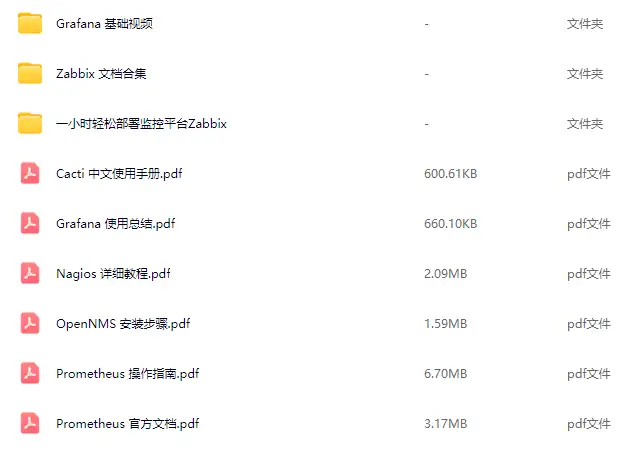
еӨҮжіЁпјҡгҖҗзӣ‘жҺ§еҗҲйӣҶгҖ‘
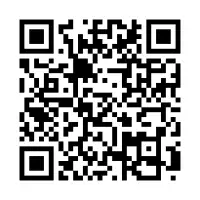
100%е…Қиҙ№йўҶеҸ–
дёҖгҖҒzabbix
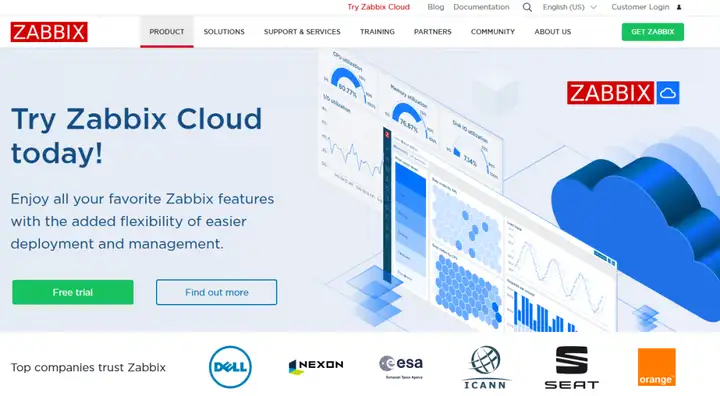
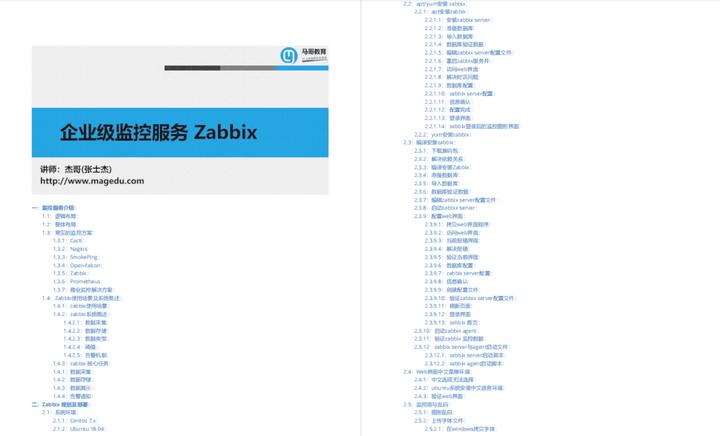
дәҢгҖҒPrometheus
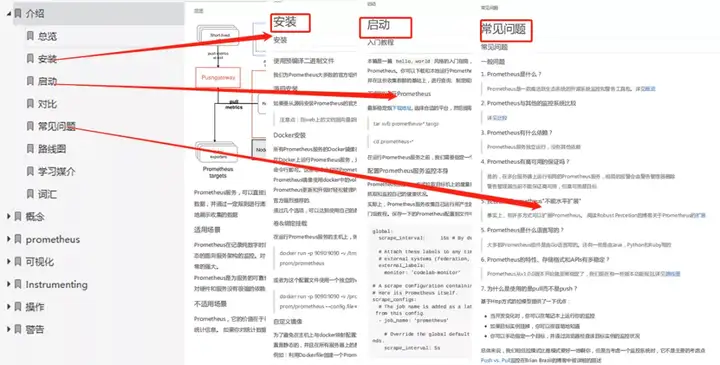
еҶ…е®№иҫғеӨҡпјҢ6ж¬ҫеёёз”ЁзҪ‘з»ңзӣ‘жҺ§е·Ҙе…·пјҲzabbixгҖҒPrometheusгҖҒCactiгҖҒGrafanaгҖҒOpenNMSгҖҒNagiosпјүдёҚеҶҚдёҖдёҖд»Ӣз»ҚпјҢ йңҖиҰҒзҡ„жңӢеҸӢжү«з ҒеӨҮжіЁгҖҗзӣ‘жҺ§еҗҲйӣҶгҖ‘пјҢеҚіеҸҜ100%е…Қиҙ№йўҶеҸ–гҖӮ
д»ҘдёҠжүҖжңүиө„ж–ҷиҺ·еҸ–иҜ·жү«з Ғ
еӨҮжіЁпјҡгҖҗзӣ‘жҺ§еҗҲйӣҶгҖ‘
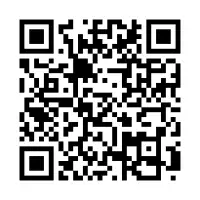
100%е…Қиҙ№йўҶеҸ–
пјҲеҗҺеҸ°дёҚеҶҚеӣһеӨҚпјҢжү«з ҒдёҖй”®йўҶеҸ–пјү
жң¬ж–Үй“ҫжҺҘпјҡhttps://www.yunweipai.com/47728.html






зҪ‘еҸӢиҜ„и®әcomments